Varianty: vytvořte různé verze úprav jedné fotky

Každý fotograf občas přemýšlí, jestli je fotka upravená dobře, nebo by jí slušely třeba jiné barvy. Teď už nemusíte celou úpravu dělat znovu a nakonec zjistit, že ta první byla vlastně lepší. Díky Variantám si vytvoříte různé virtuální kopie jedné fotky, uděláte na nich různé úpravy a potom si vyberete tu nejlepší. Snadno, rychle a bez plýtvání místem na disku.
Varianta je vlastně virtuální kopie, kterou vidíte pouze v Zoner Photo Studiu X. Ukládá se stejným způsobem jako nedestruktivní úpravy, takže pokud jste dřív fotky kvůli více variantám kopírovali, teď už nemusíte svůj disk zahlcovat daty navíc.
Vytvořte více variant úprav jedné fotky
Fotku otevřete v modulu Vyvolat nebo Správce v Zoner Photo Studiu. Další variantu vytvoříte kliknutím pravým tlačítkem myši (ve Vyvolat na její náhled ve spodním filmovém pásu) a výběrem možnosti Vytvořit variantu. Hned vedle fotky uvidíte její kopii, se kterou sice pracujete stejně jako se samostatným souborem, ale je „jenom“ virtuální a nezabírá místo na disku.
TIP: Vytvořit můžete až 250 variant jedné fotky. V úpravách a rozhodování se tak nemusíte nijak omezovat!
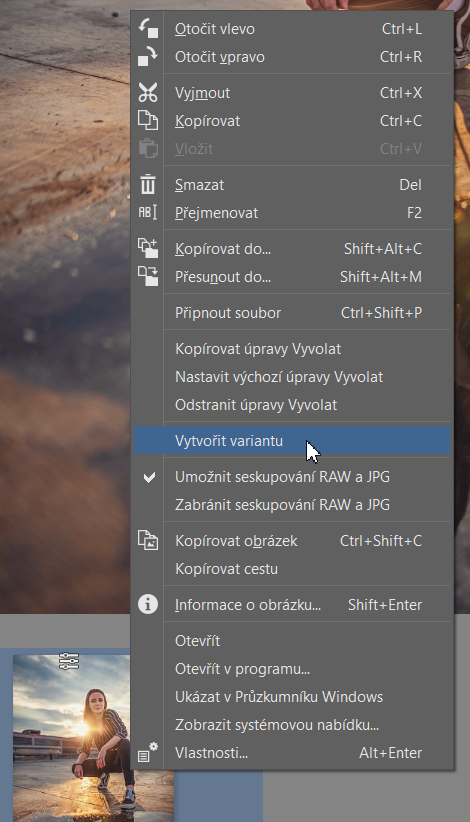
Automatické vytvoření skupiny vylepší přehlednost
Při vytvoření jedné nebo více variant se vytvoří skupina, kde je zdrojová fotka a všechny její virtuální kopie. Skupinu můžete kliknutím na ikonu s číslicí vpravo nahoře rozbalit nebo sbalit. Při větším počtu fotek s variantami ve složce seskupování přidá na přehlednosti.
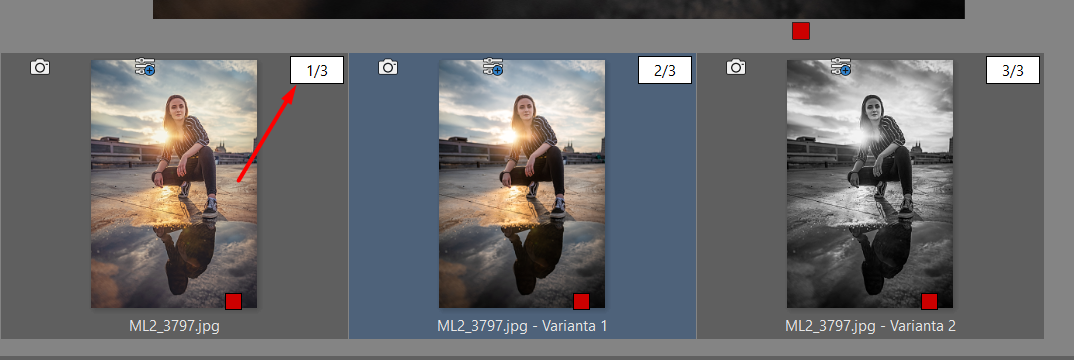
Přidávejte hodnocení a metadata
Při práci s variantami se může hodit používání metadat a hodnocení. Mějte na paměti, že se jedná stále o jeden soubor a jeho virtuální kopie. Pokud tedy například přidáte klíčové slovo nebo hodnocení hvězdičkami k hlavní fotce, tato metadata se propíšou do všech jejích variant. Naopak – tedy po přidání těchto informací k variantě – nedochází k propisování na ostatní.
Příklad z praxe: Při vytvoření černobílé varianty u všech fotek si můžete k variantě přidat klíčové slovo „černobílá“. Při práci v katalogu pak pomocí vyhledávání tohoto slova vyfiltrujete všechny fotky, které jsou černobílé i v případě, že se jedná o virtuální varianty.
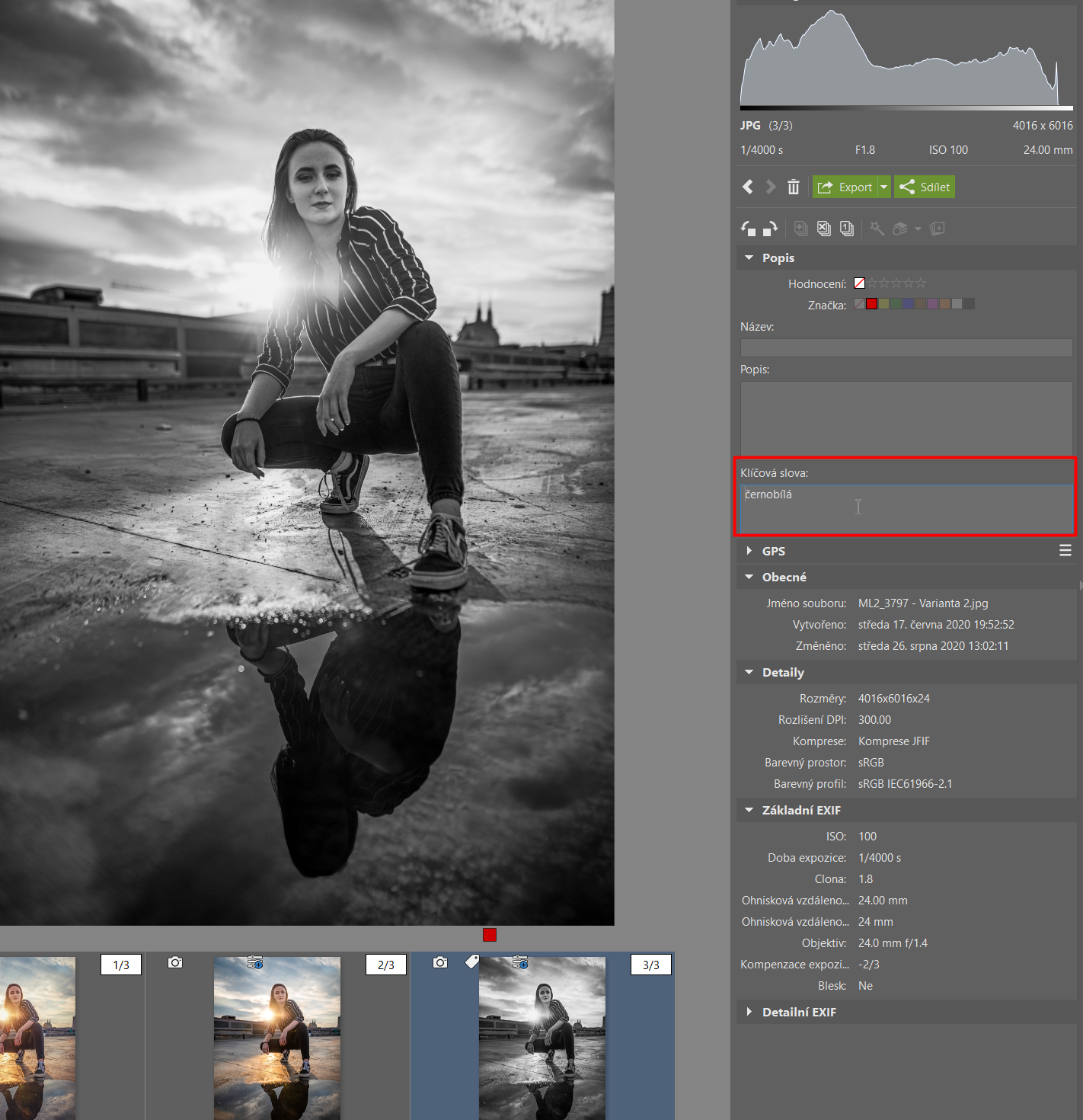
Změňte některou z variant na hlavní
Častým využitím variant je vyzkoušení, která úprava vlastně fotce sluší nejvíce. Pokud se pak rozhodnete, že třeba třetí varianta je nejlepší, klikněte na ni pravým tlačítkem a zvolte Nastavit variantu jako zdrojovou.
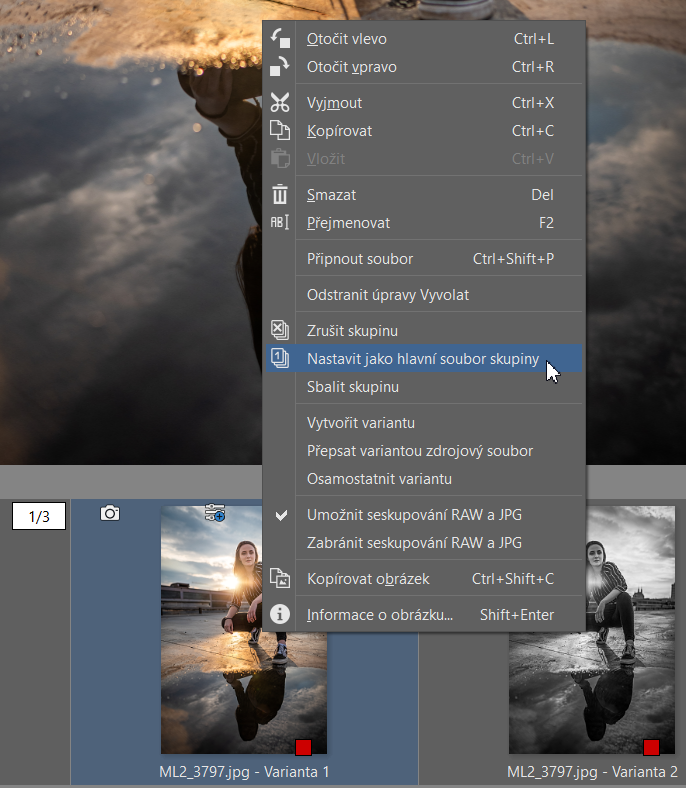
Zdrojová (hlavní) fotka je označena jako první ze skupiny. Podle toho ji bezpečně poznáte.
Exportujte i více variant najednou
V případě exportu máte několik možností a záleží na vašem postupu práce. Pokud například chystáte sérii fotek a všechny mají mít svoji barevnou a černobílou variantu, stačí nechat všechny skupiny rozbalené, označit vše ve složce (Ctrl+A) a kliknout na tlačítko Export.
Pokud je vaším cílem exportovat vždy tu nejlepší variantu ze skupiny, stačí ji označit jako zdrojovou, skupiny sbalit a při označení souborů a exportu se uloží jen ty hlavní varianty.
Exportovat můžete samozřejmě i jednotlivé varianty zvlášť. Stačí rozbalit skupinu, označit vybranou variantu a kliknout na Export.
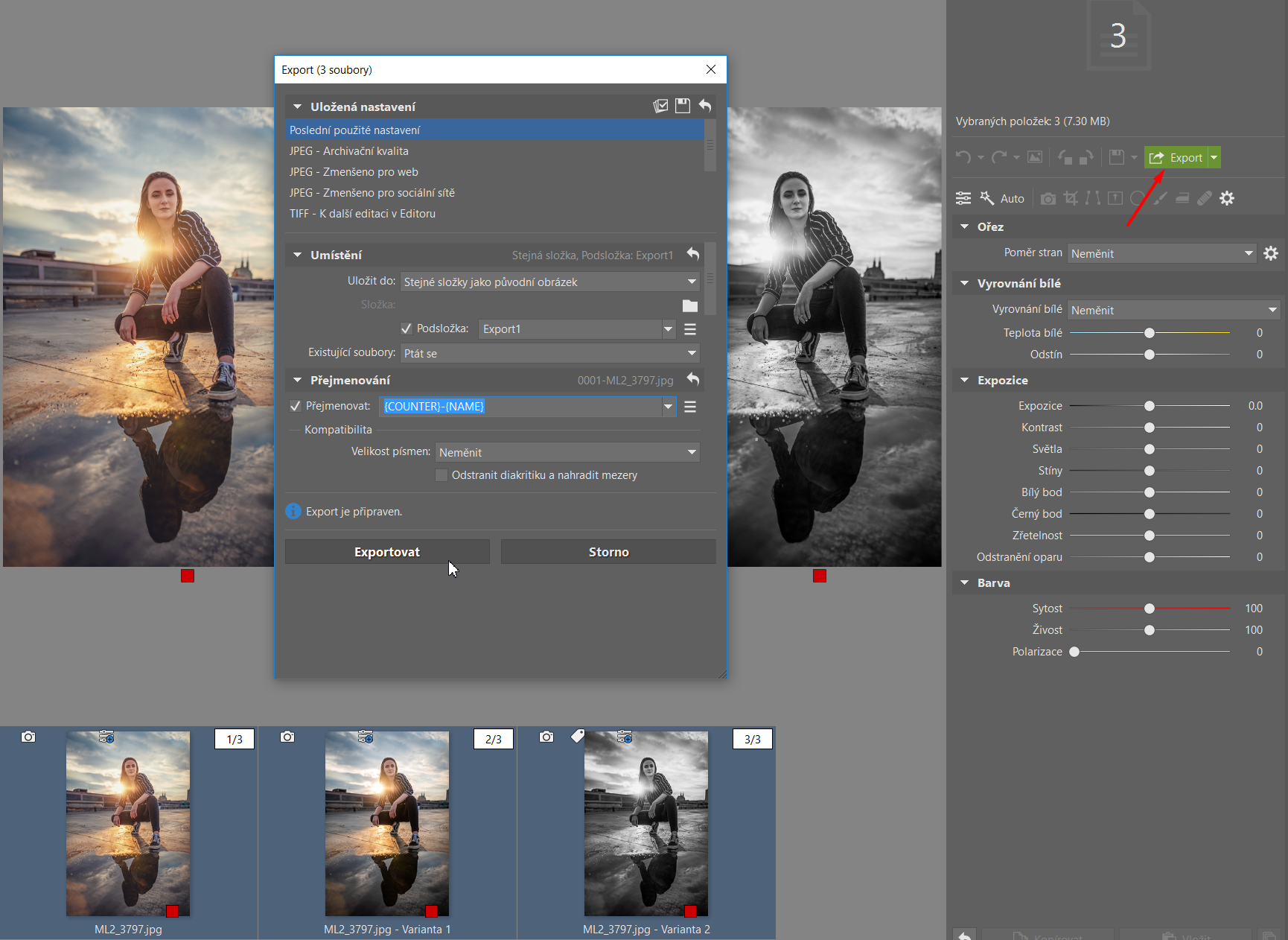
Pracujte efektivně se seskupováním
Rozbalování a sbalování skupin je možné dělat i hromadně. Pokud označíte všechny fotky ve složce (Ctrl+A), rozbalíte všechny skupiny pomocí kliknutí na Rozbalit skupinu u jakékoliv z nich. Stejně to funguje se sbalením nebo zrušením skupin.
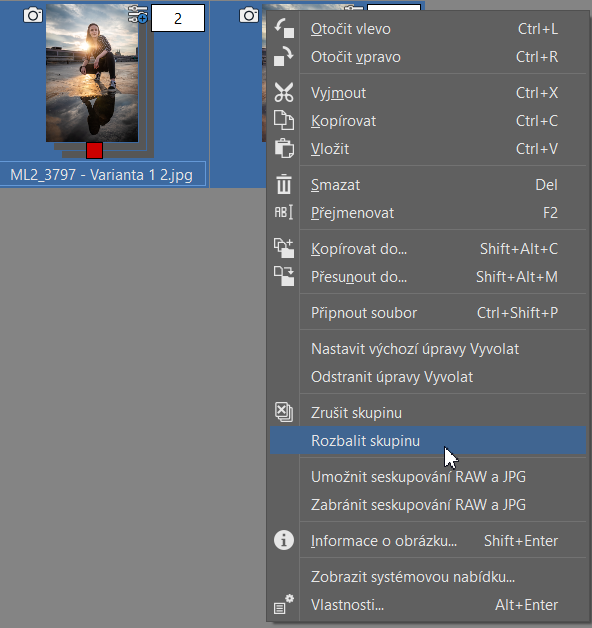
Variantami až k dokonalosti
Stáhněte si Zoner Photo Studio X na 7 dní zdarma, zkuste si vytvořit více variant úprav jedné fotky a vyberte si tu nejlepší z nich! Pokud už vám zkušební doba vypršela, nezoufejte. Prodlužujeme vám ji o dalších 15 dní!